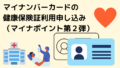ログインしてみよう
パソコン + ICカードリーダ でログインします。←この組み合わせがオススメ!
マイナポータル・トップページの「ログイン」をクリックする。

「ICカードリーダライタでログイン」を選択。

ICカードリーダライタはパソコンに接続されていますか?
カードリーダライタにマイナンバーカードをセットし、画面のOKボタンをクリック。
利用者証明用電子証明書パスワードを入力し、OKボタンを押す。

-2022-02-10-21-02-15.png)
-2022-02-10-21-02-41.png)
ログインできました。

新着情報
マイナポータルで自分自身の情報やお知らせを見ることができます。

「わたしの情報」のページには自分自身の情報がまとめられています。
役所がらみの自分自身の情報も一箇所で見られると便利ですね。

「お知らせ」には国税庁などからのお知らせが届きます。
一箇所にまとまっているので見落とさずに済みますね。
「やりとり履歴」では、自分の情報が行政機関間でどのようにやりとりされたかを確認できます。
注目の関連サービス
マイナンバーカードが使える注目の関連サービスが紹介されています。
クリックするとそれぞれリンク先の関連ページが開きます。

新型コロナワクチン接種証明書アプリ
クリックするとデジタル庁のページに飛びます。

マイナポイント第2弾
クリックすると総務省のページに飛びます。

公式サイトでの最新情報が確認できます。
もっとつながる
サービス一覧にある「もっとつながる」は外部サイトとの連携を行うページです。

事前に契約している保険会社とマイナポータルで連携しておけば、確定申告に必要な証明書等をオンラインで取得できるようになります。
e-Taxでの確定申告がさらに容易に行えるようになります。
クリックすると、マイナポータルとつなげることができるウェブサイトの一覧表が現れます。
既につながっているウェブサイト・つながっていないウェブサイトが一目瞭然です。

これらのウェブサイトとつなげるには事前設定が必要です。
確定申告提出期間が来る前に準備を進めていきましょう。
パソコンでICカードリーダライタを使ってのログインがオススメ
二次元バーコードでログインする場合の問題
二次元バーコードでログインすると、一部機能が制限されます。
もちろんカードリーダがない環境でマイナポータルにアクセスしたい場合には便利ですので、二次元バーコードでもログインできるように設定しておくと良いと思います。
二次元バーコードでログインにするには、アプリをインストール済みのスマホとマイナンバーカードが必要です。

スマホでログインする場合の問題
スマホでマイナポータルにログインすることも可能です。
スマホの場合、二次元バーコードでのログインは選択できません。
「ログイン」 をクリックすると、利用者証明用電子証明書のパスワード入力が求められますので、パソコンの場合と同じです。
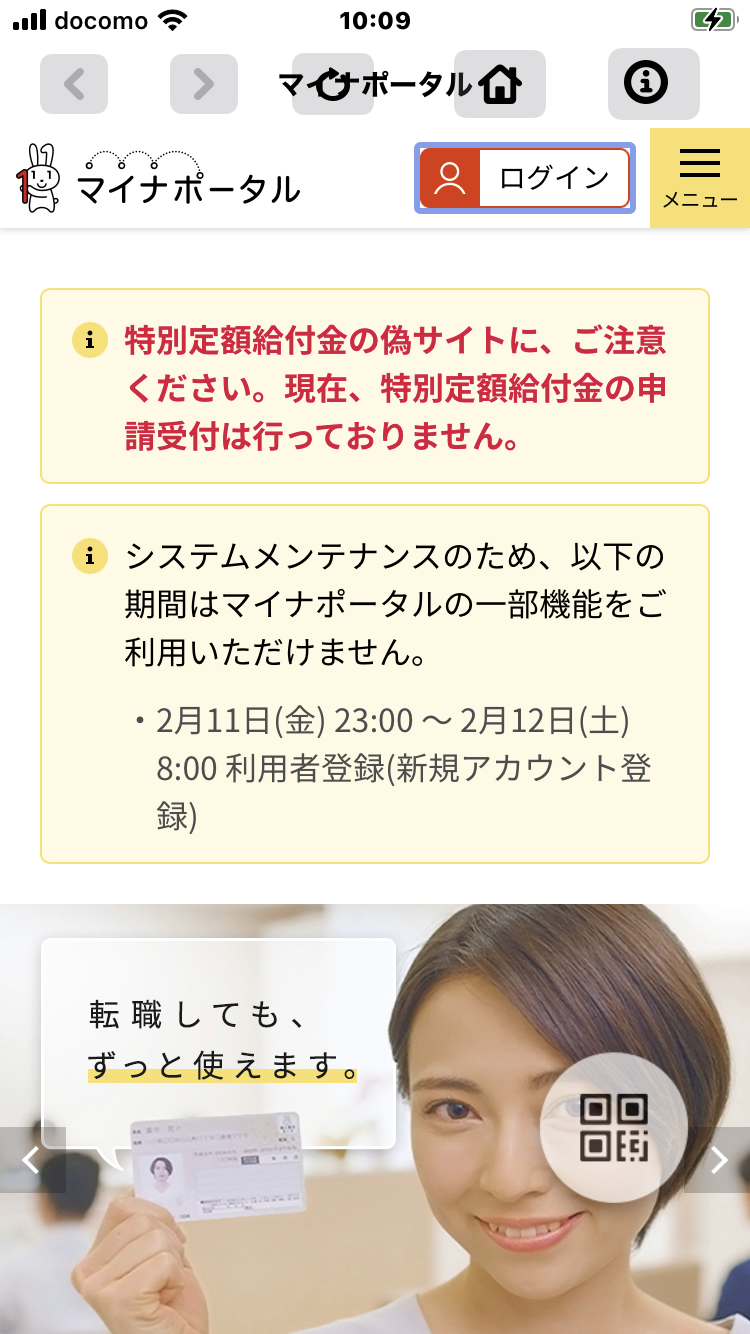
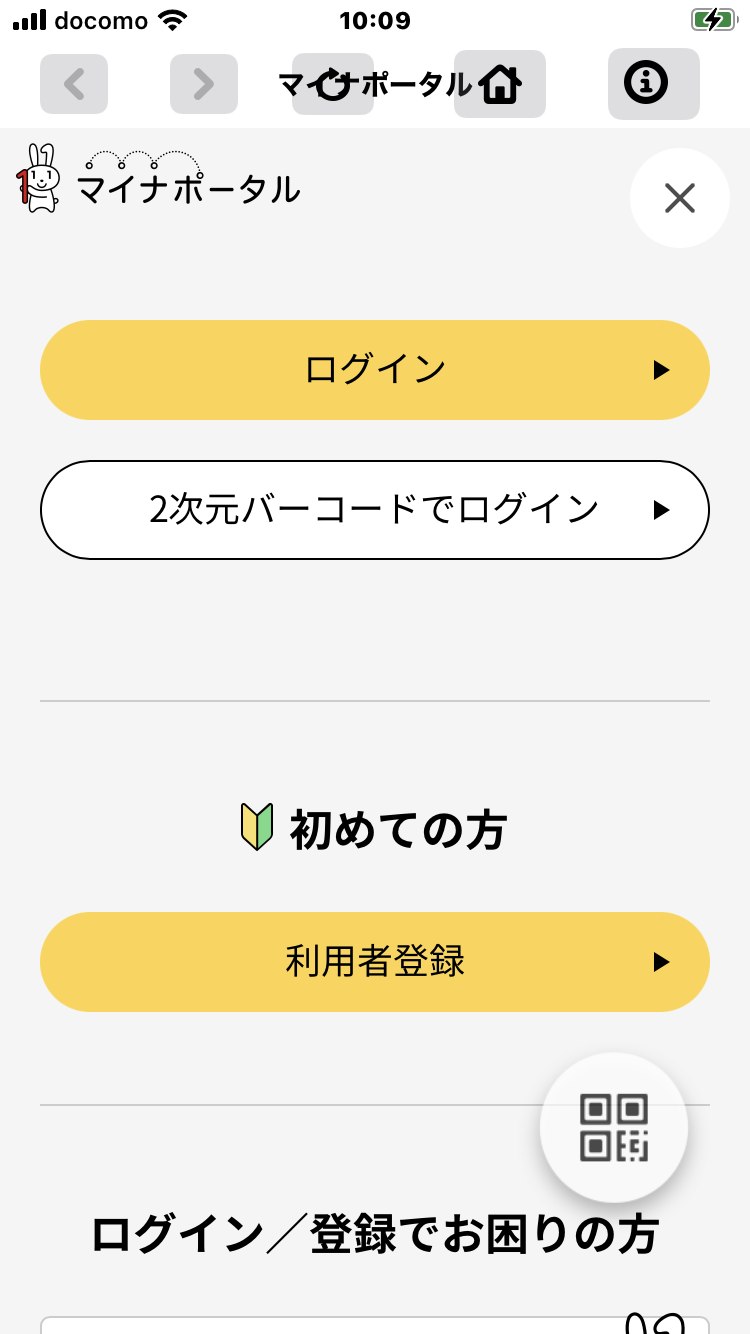
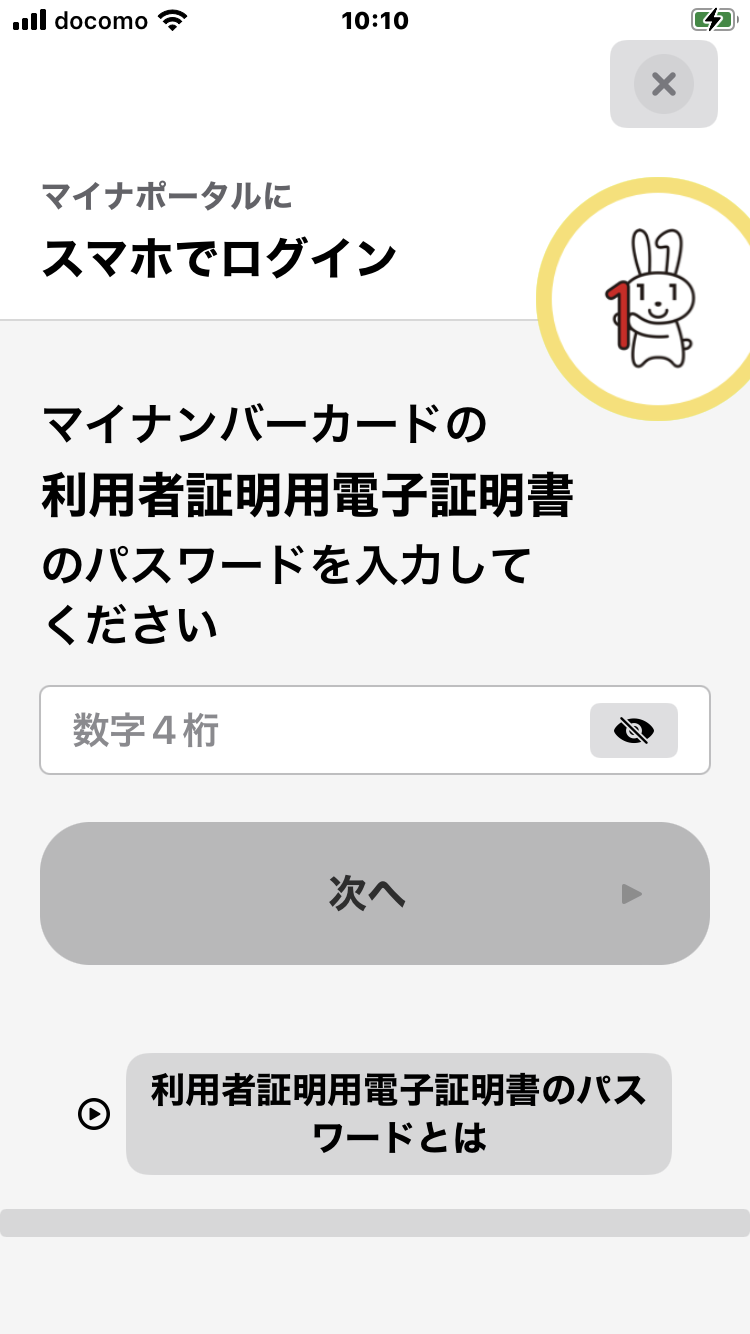
スマホでマイナポータルサイトを利用する場合、マイナポータル以外の外部サイトへ飛ぶと、マイナポータルへのログインが切れてしまいます。
再度ログインし直せば良いのですが、 かなりめんどくさいです。
マイナポータル連携など外部サイトへのアクセスも必要な入り組んだ事前設定を行う場合はパソコンでやりましょう。


-120x68.png)